Kako filtrirati podatke, ločene z vejico, v Excelu?
Če je vsebina celice na delovnem listu ločena z vejicami, ko uporabite Samodejni filter pripomoček vam omogoča samo filtriranje po celotnem zapisu celice, kot je prikazano na sliki spodaj. Zdaj pa želite filtrirati vrstice z eno vrednostjo znotraj podatkov, ločenih z vejico. V tem članku bomo govorili o tem, kako filtrirati določeno vrednost v podatkih, ločenih z vejicami.

V Excelu filtrirajte podatke, ločene z vejicami, s filtrom po meri
V Excelu filtrirajte podatke, ločene z vejico, s programom Kutools za Excel
 V Excelu filtrirajte podatke, ločene z vejicami, s filtrom po meri
V Excelu filtrirajte podatke, ločene z vejicami, s filtrom po meri
O Samodejni filterJe Filter po meri vam lahko pomaga filtrirati določeno vrednost iz celic, ločenih z vejico. Na primer, želim filtrirati vrstice, kateri stolpec B vsebuje ime "Tom". Naredite naslednje:
1. Izberite stolpec s podatki, ki ga želite filtrirati.
2. Nato kliknite datum > filter, v spodnjem desnem kotu prve celice v stolpcu pa se prikaže puščica, glejte posnetek zaslona:

3. Nato kliknite puščični gumb in izberite Besedilni filtri > Filter po meri, glej posnetek zaslona:
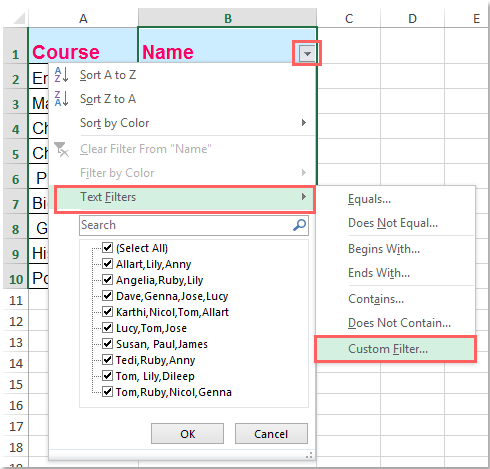
4. v Samodejni filter po meri pogovorno okno, izberite Vsebuje s spustnega seznama in vnesite določeno vrednost, ki jo želite filtrirati, glejte posnetek zaslona:
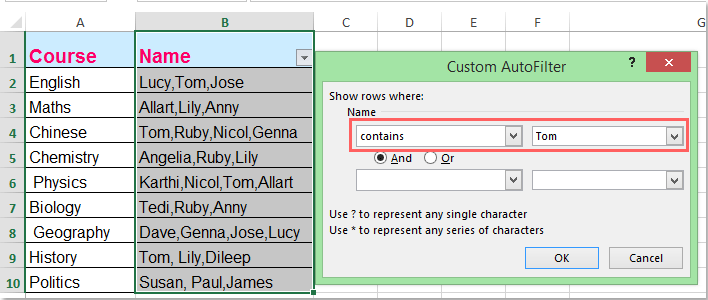
5. Nato kliknite OK in vse celice, ki vsebujejo ime "Tom", se naenkrat filtrirajo. Oglejte si posnetek zaslona:
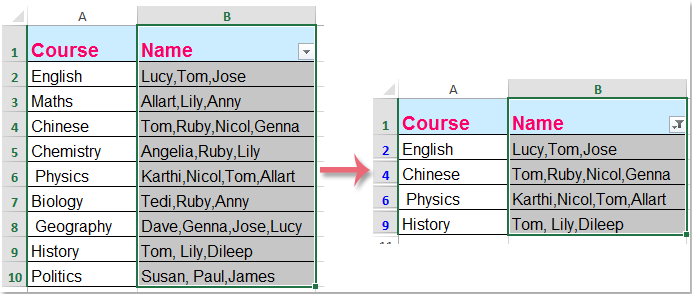
 V Excelu filtrirajte podatke, ločene z vejico, s programom Kutools za Excel
V Excelu filtrirajte podatke, ločene z vejico, s programom Kutools za Excel
O Super filter of Kutools za Excel prav tako vam lahko pomaga dokončati to nalogo, s tem zmogljivim orodjem lahko hitro filtrirate podatke po več merilih, filtrirate podatke z razliko med velikimi in malimi črkami, filtrirate podatke po dolžini besedila itd ...
| Kutools za Excel : z več kot 300 priročnimi dodatki za Excel, ki jih lahko brezplačno preizkusite v 30 dneh. |
Po namestitvi Kutools za Excel, naredite naslednje :( Brezplačno prenesite Kutools za Excel zdaj! )
1. Kliknite Kutools Plus > Super filter, glej posnetek zaslona:
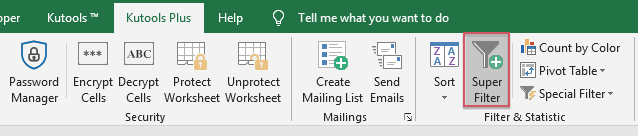
2. v Super filter podokno, kliknite  , da izberete obseg podatkov, ki ga želite filtrirati, in nato kliknite vodoravno črto, da razširite polje s seznamom meril, glejte sliko zaslona:
, da izberete obseg podatkov, ki ga želite filtrirati, in nato kliknite vodoravno črto, da razširite polje s seznamom meril, glejte sliko zaslona:

3. V razširjenem polju z merili izberite stolpec, na podlagi katerega želite filtrirati celice, in nato izberite Besedilo in Vsebuje na drugem in tretjem seznamu meril nato v zadnje polje vnesite merila, ki jih želite uporabiti, glejte sliko zaslona:
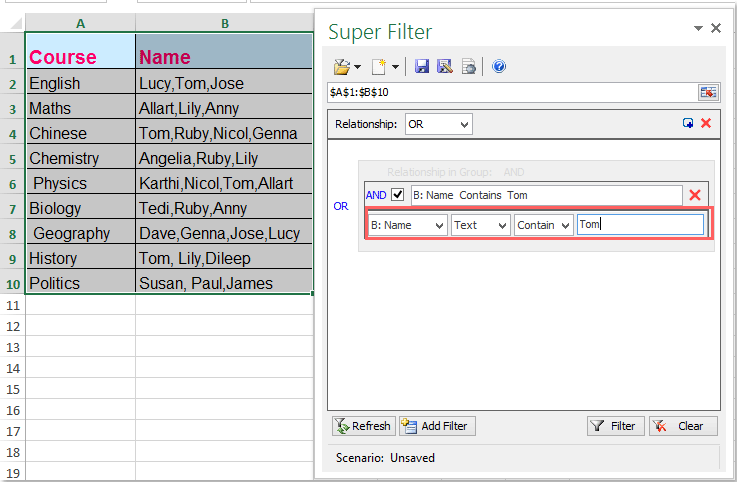
4. Nato kliknite filter in želene celice so bile filtrirane, kot je prikazano na sliki spodaj:
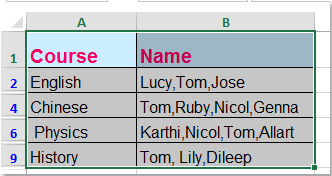
Brezplačno prenesite Kutools za Excel zdaj!
Sorodni članki:
Kako filtrirati podatke po več barvah v Excelu?
Kako filtrirati natančno besedilo v Excelu?
Najboljša pisarniška orodja za produktivnost
Napolnite svoje Excelove spretnosti s Kutools za Excel in izkusite učinkovitost kot še nikoli prej. Kutools za Excel ponuja več kot 300 naprednih funkcij za povečanje produktivnosti in prihranek časa. Kliknite tukaj, če želite pridobiti funkcijo, ki jo najbolj potrebujete...

Kartica Office prinaša vmesnik z zavihki v Office in poenostavi vaše delo
- Omogočite urejanje in branje z zavihki v Wordu, Excelu, PowerPointu, Publisher, Access, Visio in Project.
- Odprite in ustvarite več dokumentov v novih zavihkih istega okna in ne v novih oknih.
- Poveča vašo produktivnost za 50%in vsak dan zmanjša na stotine klikov miške za vas!
